Anuncio
WiFi está en todas partes y, para la mayoría de los lectores, incluye su hogar. Si bien las computadoras de escritorio todavía usan Ethernet con frecuencia, la mayoría de las computadoras portátiles, tabletas y teléfonos inteligentes usan WiFi; de hecho, los dos últimos a menudo no pueden conectarse a otra cosa que no sea una red inalámbrica, ya sea el enrutador de su hogar o los datos móviles de un proveedor.
En un mundo ideal, esta dependencia de WiFi sería solo una ventaja, pero en verdad la tecnología no es perfecta. Aunque más confiable que nunca, muchos hogares y negocios aún luchan con "puntos ciegos" con poca o ninguna cobertura. Aquí le mostramos cómo encontrar y eliminar estas zonas inactivas inalámbricas.
Configurar un analizador de WiFi
Antes de resolver cualquier problema con la cobertura de su red WiFi, debe determinar dónde existen. Si está leyendo este artículo porque desea resolver un punto ciego que ya conoce, usted podría puede omitir este paso, pero puede ser útil recopilar información más detallada sobre el tamaño y la gravedad de la zona muerta WiFi.
Un analizador de WiFi es solo un dispositivo informático convencional (computadora portátil, tableta o teléfono inteligente) con software instalado que le permite observar más de cerca las redes inalámbricas en su área. En mi opinión, un dispositivo Android es la mejor opción Mejore su señal de Wi-Fi en casa y afuera con estas aplicaciones de Android¿Busca mejorar la señal de Wi-Fi en su hogar o encontrar una conexión Wi-Fi cuando está fuera? Este artículo te tiene cubierto. Lee mas porque hay una aplicación analítica de alta calidad, Analizador WiFi, disponible de forma gratuita. Esta aplicación puede decirle no solo la intensidad de la señal de su red, sino también proporcionar información sobre la intensidad y la frecuencia / canal operativo de otras redes en el área. Esos son datos clave porque a veces puede ocurrir un punto ciego cuando dos redes interfieren entre sí.
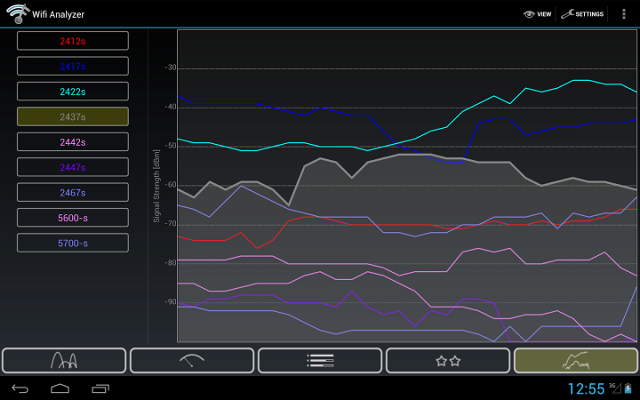
La segunda mejor opción es un portátil con Windows. Las computadoras portátiles que ejecutan este sistema operativo son populares y hay varias herramientas de software disponibles que incluyen inSSIDer, Inspector de wifi y NetStumbler. Estas herramientas proporcionan la información básica de intensidad de señal que necesita, así como algunos detalles adicionales. Los dos últimos son gratuitos, pero inSSIDer cuesta $ 9.99 por mes. A cambio, proporciona el conjunto de características más robusto y posiblemente la mejor interfaz. InSSIDer también funciona en Mac.
Las laptops Linux no son comunes, pero si tienes una puedes probar LinSSID, un analizador de Wi-Fi gratuito disponible en Sourceforge. Es similar a inSSIDer, ya que se desarrolló con ese programa como su modelo a seguir.

Los usuarios de iOS tienen pocas opciones. La mejor opción que se me ocurre es Multímetro de red, pero muchos usuarios se quejan de que no es confiable. Incluso en mi red, que no tiene puntos ciegos, el multímetro puede oscilar violentamente sin razón aparente. Potencialmente, podría usar esto para diagnosticar zonas muertas completas, pero la aplicación carece de los datos de registro, gráficos y potencia de señal precisa que necesita.
Una vez que haya decidido el dispositivo que usará para medir la intensidad de WiFi, debe caminar por su hogar o negocio utilizando la herramienta analítica de su elección para leer la intensidad de la señal. Recomiendo organizar los datos con una hoja de cálculo, clasificada por sala, enumerando la fuerza de WiFi en cada esquina de la sala y en el centro. Si desea un enfoque más rápido, puede concentrarse solo en las áreas en las que normalmente se sienta para usar una computadora portátil o tableta.
Resolver puntos ciegos gratis
Ahora sabes dónde están tus problemas, pero ¿qué haces al respecto? Hay algunas opciones gratuitas que pueden funcionar.
Primero, mira el canal usa su red WiFi y vea si se superpone con otras redes cercanas. Las mejores herramientas analíticas, como WiFi Analyzer para Android, pueden proporcionar esta información. Las redes que usan el mismo canal pueden interferir entre sí. En un área urbana no es raro ver tres o cuatro redes tratando de usar el mismo espacio aéreo. Por suerte, puede resolver esto obligando a su enrutador a usar un canal diferente Cómo elegir el mejor canal de Wi-Fi para su enrutador¿Cuál es el mejor canal de Wi-Fi para su enrutador y cómo lo cambia? Respondemos estas preguntas y más en esta guía rápida. Lee mas .
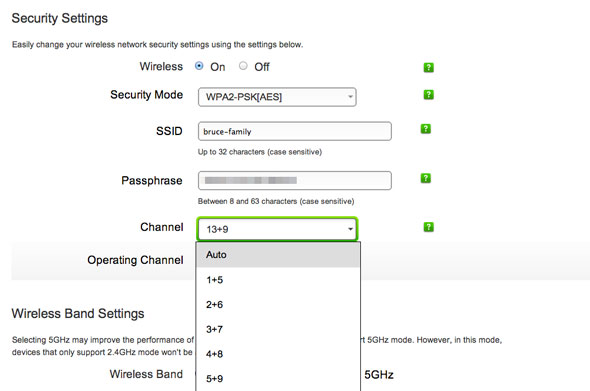
Sin embargo, la interferencia del canal no es la causa más común de un punto ciego. Ese honor va a la construcción de su hogar o negocio. WiFi puede ser bloqueado por gruesos muros de hormigón, tuberías o la tierra misma. Cualquier objeto denso en una línea directa entre el enrutador y un dispositivo puede interferir. Rediseñar el interior de su hogar no es práctico, por supuesto, pero cambiar la ubicación de su enrutador puede tener el mismo efecto al cambiar la línea entre su enrutador y su dispositivo. Incluso mover el enrutador unos pocos pies puede tener un impacto positivo, aunque puede crear un nuevo punto ciego en otro lugar.
Los propietarios de computadoras de escritorio y portátiles también pueden intentar construir su propio amplificador de señal de bricolaje. Esto generalmente consiste en una lámina de material metálico, como papel de aluminio o una lata de refresco vieja, que se corta en forma de U alrededor de la antena WiFi de un sistema Cómo hacer una antena wifi con una lata de Pringles Lee mas . Esto puede mejorar una señal lo suficiente como para que sea utilizable, pero solo funciona bien con sistemas que ya tienen una antena externa.
Resolver puntos ciegos con dinero
Los consejos anteriores pueden resolver su problema, pero no son mágicos. Hay situaciones en las que ninguna cantidad de retoques eliminará un punto ciego. Lo que realmente necesita es una forma de fortalecer y extender su señal inalámbrica.
Los propietarios de enrutadores 802.11g (o más antiguos) deberían considerar actualizar a un nuevo enrutador 802.11no 802.11ac y actualizar cualquier dispositivo antiguo 802.11g a una antena 802.11no 802.11ac. Estos nuevos estándares agregan una banda de 5 GHz a la banda de 2.4 GHz existente, aumentando el alcance y los objetos penetrantes que normalmente bloquean la señal WiFi 802.11g. Sin embargo, tenga cuidado de leer las especificaciones de cualquier nuevo enrutador o antena, ya que estos nuevos estándares solo dictan potencial soporte para la banda de 5 GHz; Los modelos baratos a menudo no lo incluyen.

Si ya tiene al menos un enrutador 802.11n, pero aún tiene problemas, puede considerar instalar un Repetidor WiFi, extensor o puente Redes inalámbricas simplificadas: los términos que debe conocer¿Conoces la diferencia entre un "punto de acceso" y una "red ad hoc? ¿Qué es un "repetidor inalámbrico" y cómo puede mejorar su red doméstica? Lee mas . Estos pueden captar la señal de otro enrutador y repetirla, ampliando el alcance de la red y proporcionando una forma de sortear obstáculos densos. Hay una variedad de opciones disponibles por $ 20 a $ 30 y se pueden configurar muchos enrutadores en modo repetidor y / o puente Cómo convertir un viejo enrutador en un puente inalámbrico¿No está seguro de qué hacer con su antiguo enrutador? ¡Intenta convertirlo en un puente inalámbrico! El proceso es sorprendentemente sencillo. Lee mas . Esa es una gran opción si posee un segundo enrutador que ya no usa.
Otra opción disponible para computadoras de escritorio y portátiles es una antena externa, si aún no está en uso. Una antena no elimina un punto muerto, pero puede solucionarlo haciendo que la antena WiFi de su computadora sea fácil de colocar en un lugar con la máxima recepción. Muchas antenas vienen con un cable de entre tres y seis pies de largo y los modelos USB pueden mejorar aún más su alcance físico con un cable de extensión USB.
Conclusión
Los puntos ciegos pueden ser frustrantes, pero no son difíciles de abordar si tiene las herramientas adecuadas y está dispuesto a gastar dinero en un repetidor. Incluso las casas grandes pueden sobrevivir sin más que un repetidor o puente WiFi, especialmente si está utilizando un nuevo equipo 802.11no 802.11ac. Solo las empresas verán la necesidad de múltiples repetidores o puentes.
¿Ha tenido problemas con los puntos ciegos y, de ser así, qué pasos tomó para solucionarlo? ¡Comparte tu experiencia en los comentarios!
Crédito de imagen: Flickr / Scott Maentz
Matthew Smith es un escritor independiente que vive en Portland, Oregon. También escribe y edita para Tendencias digitales.

